كيفية التخلص من Yahoo Search في Chrome
نشرت: 2021-09-19يمكن للبرامج التخطيطية والإضافات الضارة والمتطفلين تعديل الإعدادات الافتراضية في Google Chrome دون إذنك. لذلك إذا استمر ظهور نتائج البحث فجأة من Yahoo! البحث (أو شيء ما يبدو أنه محرك بحث Yahoo!) ، هذا هو السبب على الأرجح.
اعمل في طريقك من خلال قائمة الإصلاحات والاقتراحات أدناه ، ويجب أن تكون قادرًا على التخلص من Yahoo! ابحث كمحرك البحث الافتراضي أو الصفحة الرئيسية في Chrome.
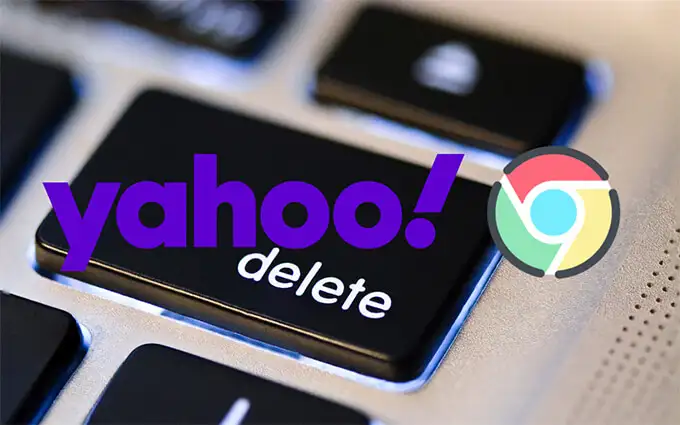
يجب أن تساعدك الحلول الأولية على إعادة التغييرات بسرعة إلى إعدادات صفحة بدء التشغيل ومحرك البحث الافتراضي. إذا فشل ذلك ، فتابع بالإصلاحات اللاحقة التي تتضمن فحص جهاز الكمبيوتر أو جهاز Mac بحثًا عن البرامج الضارة. قم بإعادة تعيين أو إعادة تثبيت Chrome فقط إذا لم يعمل أي منها.
قم بتغيير محرك البحث الافتراضي
قد تتمكن من التراجع عن أي تغييرات غير مصرح بها على إعدادات Chrome الافتراضية عن طريق تحديد محرك بحث مختلف يدويًا.
1. افتح قائمة Chrome (حدد رمزًا بثلاث نقاط أعلى يمين النافذة) وحدد الإعدادات .
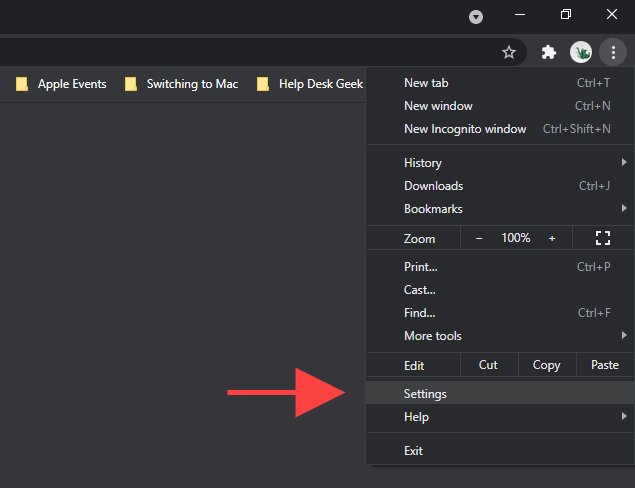
2. حدد محرك البحث على الشريط الجانبي.
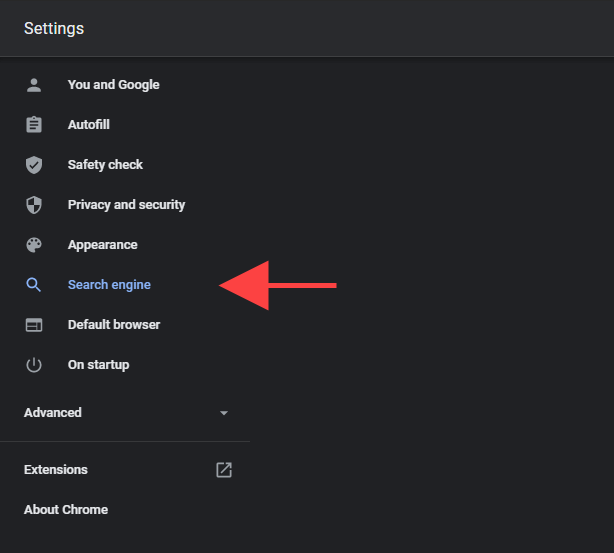
3. افتح القائمة الموجودة بجوار محرك البحث المستخدم في شريط العناوين واختر محرك البحث المفضل لديك - على سبيل المثال ، Google أو Bing .
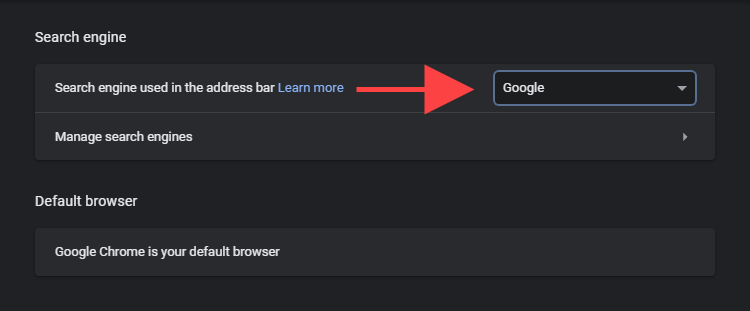
قم بتحميل علامة تبويب جديدة وحاول البحث عن شيء ما.
إذا واصلت تلقي نتائج من Yahoo! ابحث أثناء إجراء عمليات البحث عبر شريط عنوان Chrome ، ثم انتقل إلى بقية الإصلاحات.
إزالة محرك البحث
إذا كان محرك البحث الافتراضي في Chrome يعود إلى Yahoo! ابحث ، يجب أن تحاول حذف Yahoo! ابحث من متصفحك.
1. افتح قائمة Chrome وحدد الإعدادات .
2. حدد محرك البحث على الشريط الجانبي.
3. حدد إدارة محركات البحث .
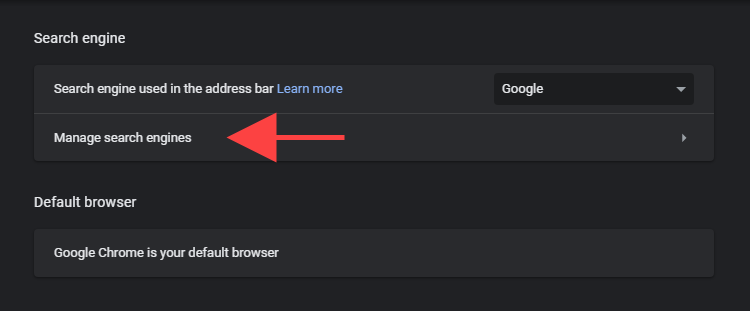
4. حدد أيقونة ثلاثية النقاط بجوار Yahoo!
5. حدد إزالة من القائمة .
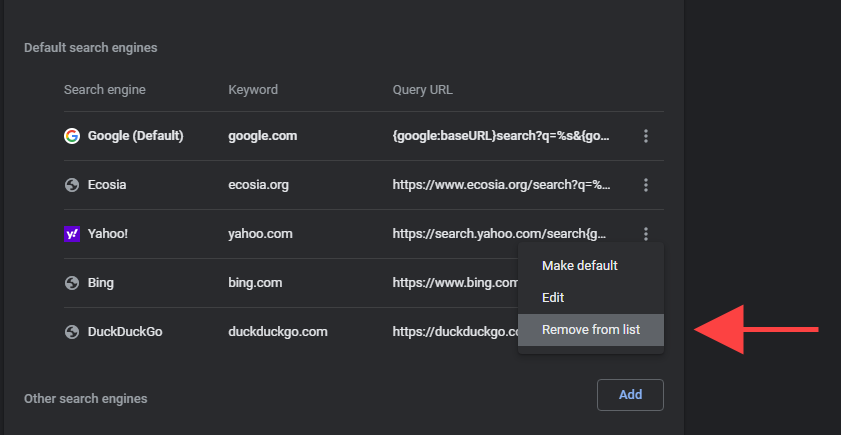
إزالة ياهو! البحث من بدء التشغيل
إذا كان موقع Yahoo! يظهر البحث (أو بعض المواقع الأخرى ذات المظهر السطحي) في Chrome عند بدء التشغيل أو أثناء تحديد زر الصفحة الرئيسية ، تحقق من إعدادات المتصفح ذات الصلة وقم بإجراء التغييرات على النحو التالي.
إعدادات بدء تشغيل Chrome
1. افتح قائمة Chrome وحدد الإعدادات .
2. حدد عند بدء التشغيل على الشريط الجانبي.
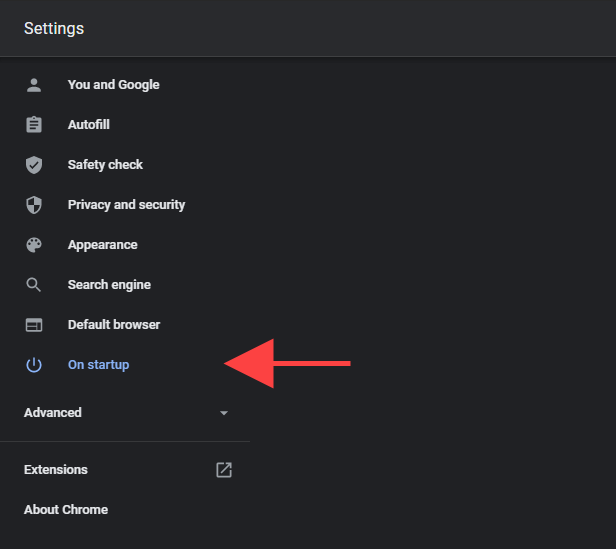
3. حذف Yahoo! ابحث أو أي إدخالات أخرى ذات مظهر غير عادي من القائمة ضمن فتح صفحة معينة أو مجموعة صفحات . أو حدد خيار فتح صفحة علامة تبويب جديدة بدلاً من ذلك لجعل Chrome يطلق علامة تبويب جديدة عند بدء التشغيل.
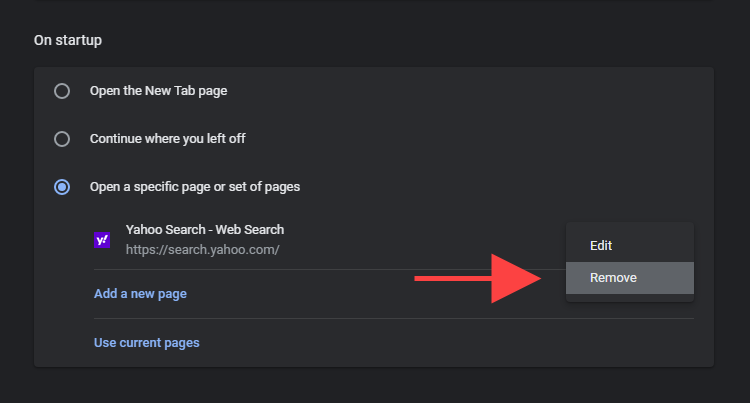
إعدادات صفحة Chrome الرئيسية
1. افتح قائمة Chrome وحدد الإعدادات .
2. حدد المظهر على الشريط الجانبي.
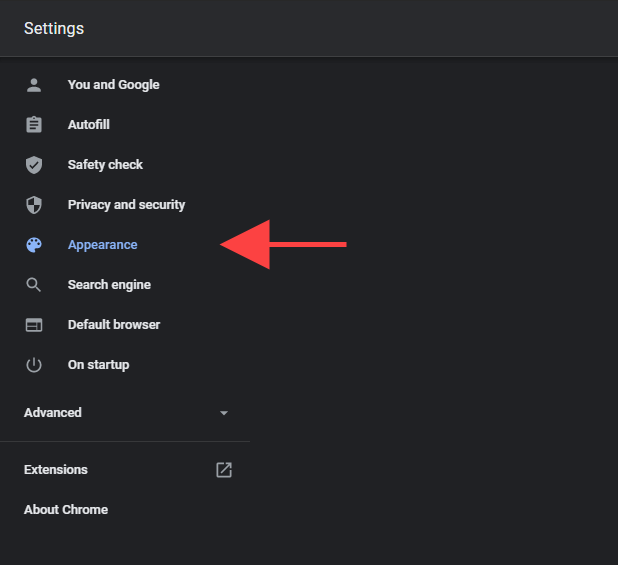
3. حذف علامة Yahoo! عنوان الويب المرتبط بالبحث أو حدد خيار صفحة علامة تبويب جديدة .
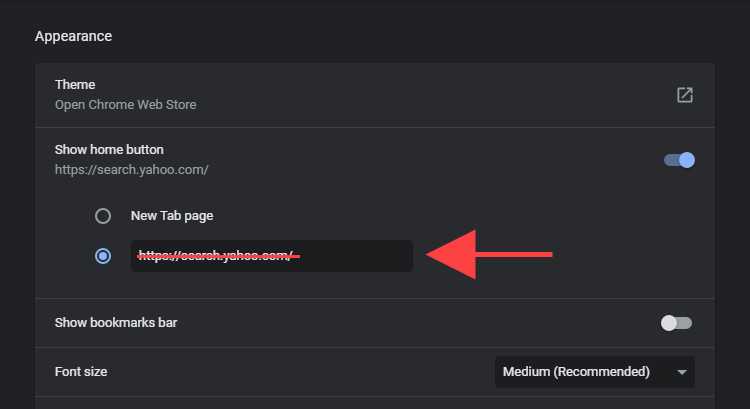
تعطيل الملحقات المشبوهة
افترض أن Chrome يستمر في عرض Yahoo! النتائج الناتجة عن البحث (أو إذا استمر محرك البحث في الظهور كصفحة بدء التشغيل أو الصفحة الرئيسية). في هذه الحالة ، يجب عليك تحديد وحذف أي ملحقات ذات مظهر مشكوك فيه أو محملة على الجانب والتي ربما أضفتها مؤخرًا.
1. حدد رمز الامتدادات في الجزء العلوي الأيمن من نافذة Chrome.
2. اختر خيار إدارة الامتدادات .
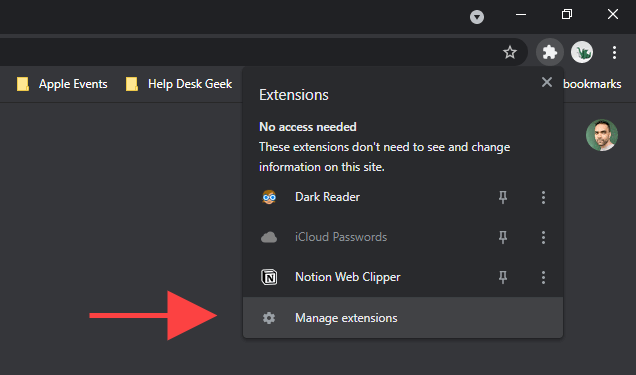
3. مراجعة مكتبة الامتدادات الخاصة بك. إذا لاحظت أي شيء غير عادي ، فقم بإيقاف تشغيل الامتداد واستخدم زر إزالة لحذفه.
إزالة البرامج المشبوهة
هل قمت بتثبيت برنامج على جهاز الكمبيوتر أو جهاز Mac مؤخرًا؟ على سبيل المثال ، إذا كان Yahoo! بدأ البحث في العمل كمحرك البحث الافتراضي مباشرة بعد ذلك ، فكر في إزالته من جهاز الكمبيوتر الخاص بك.
يجب أيضًا أن تأخذ الوقت الكافي لمراجعة قائمة البرامج الخاصة بك وحذف أي شيء غير عادي. على سبيل المثال ، كان من الممكن أن ينتهي بك الأمر عن غير قصد بتثبيت برنامج خاطف متصفح يأتي مرفقًا مع برامج أخرى.
حذف البرامج على Windows
1. افتح قائمة ابدأ وانتقل إلى الإعدادات > التطبيقات .
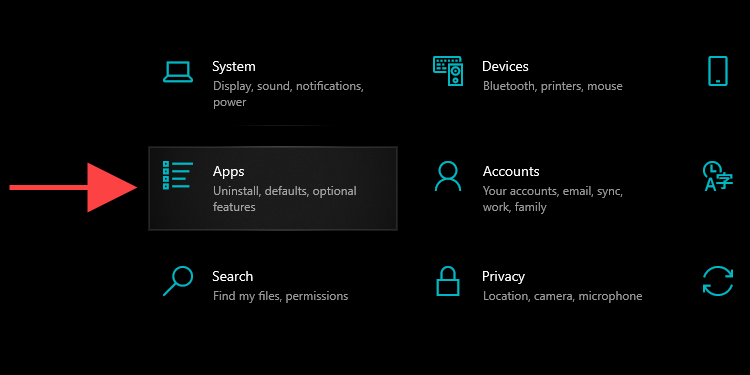
2. افحص قائمة البرامج الخاصة بك بحثًا عن أي شيء غير عادي.
3. حدد تطبيقًا واختر زر إلغاء التثبيت لإزالته من جهاز الكمبيوتر الخاص بك.
حذف البرامج على ماك
1. افتح تطبيق Finder .

2. حدد التطبيقات على الشريط الجانبي.
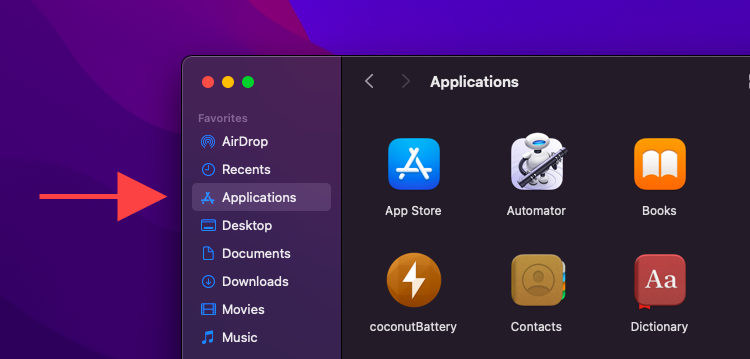
3. قم بسحب أي برامج مشبوهة وإفلاتها في سلة المهملات . أو ، انقر مع الضغط على مفتاح التحكم وحدد نقل إلى المهملات .
تشغيل أداة التنظيف المدمجة (للكمبيوتر الشخصي فقط)
إذا كنت لا تزال تواجه مشكلة في تغيير موقع Yahoo! أو إزالته. ابحث (أو ملحق باستخدام الإرشادات أعلاه) ، يمكنك استخدام أداة الكشف عن البرامج الضارة المضمنة في Chrome لاكتشاف أي برامج ضارة والتخلص منها. لسوء الحظ ، يتوفر فقط على إصدار Windows من Chrome.
1. افتح قائمة Chrome وحدد الإعدادات .
2. حدد متقدم > إعادة تعيين وتنظيف على الشريط الجانبي.
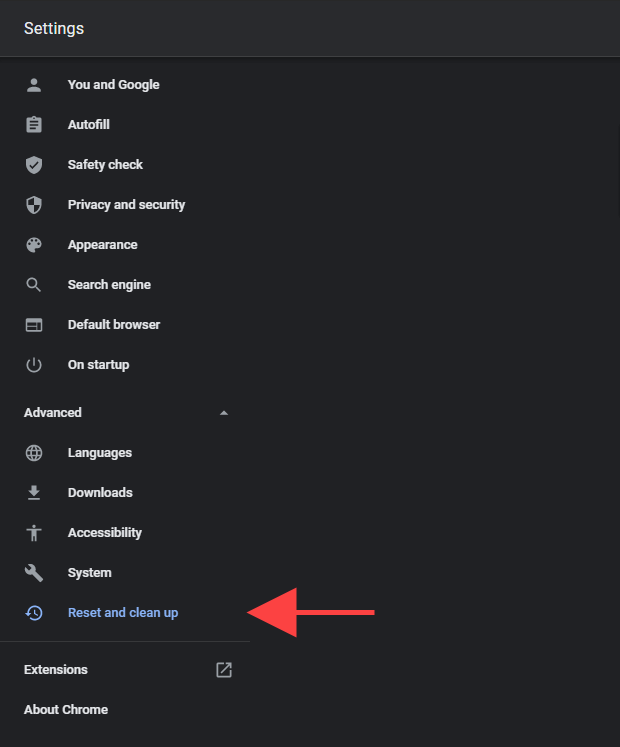
3. حدد تنظيف الكمبيوتر .
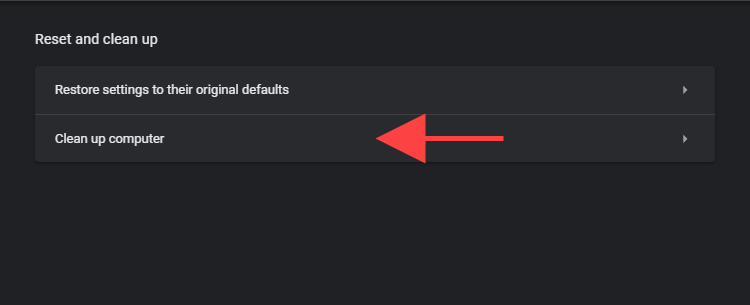
4. حدد بحث .
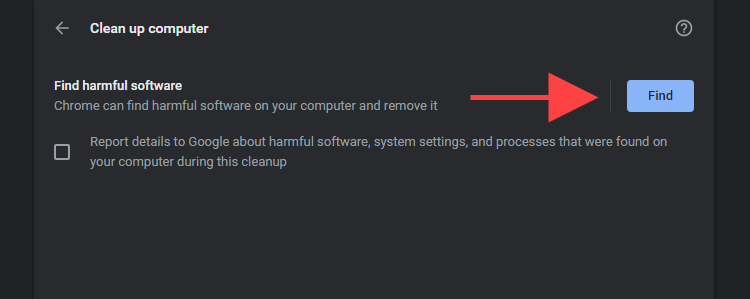
5. حدد إزالة للتخلص من أي برامج ضارة تستطيع أداة التنظيف العثور عليها.
فحص الكمبيوتر بحثًا عن البرامج الضارة
على الرغم من تشغيل ماسح البرامج الضارة المدمج في Chrome ، فمن الأفضل المتابعة عن طريق المسح بحثًا عن المحتوى الضار في جميع أنحاء نظام التشغيل باستخدام أداة مساعدة مخصصة لإزالة البرامج الضارة.
يعد Malwarebytes خيارًا ممتازًا ، ويمكن أن يساعدك الإصدار المجاني في اكتشاف البرامج الضارة والقضاء عليها من جهاز الكمبيوتر بالكامل. وهو يدعم كلاً من Windows و macOS.
1. قم بتثبيت Malwarebytes على جهاز الكمبيوتر أو جهاز Mac.
2. إطلاق Malwarebytes.
3. حدد Scanner > Scan لإجراء مسح سريع للبرامج الضارة. أو حدد الماسحات الضوئية المتقدمة > تكوين المسح الضوئي لتحديد مناطق تخزين داخلية معينة ومسحها ضوئيًا بحثًا عن نشاط ضار.
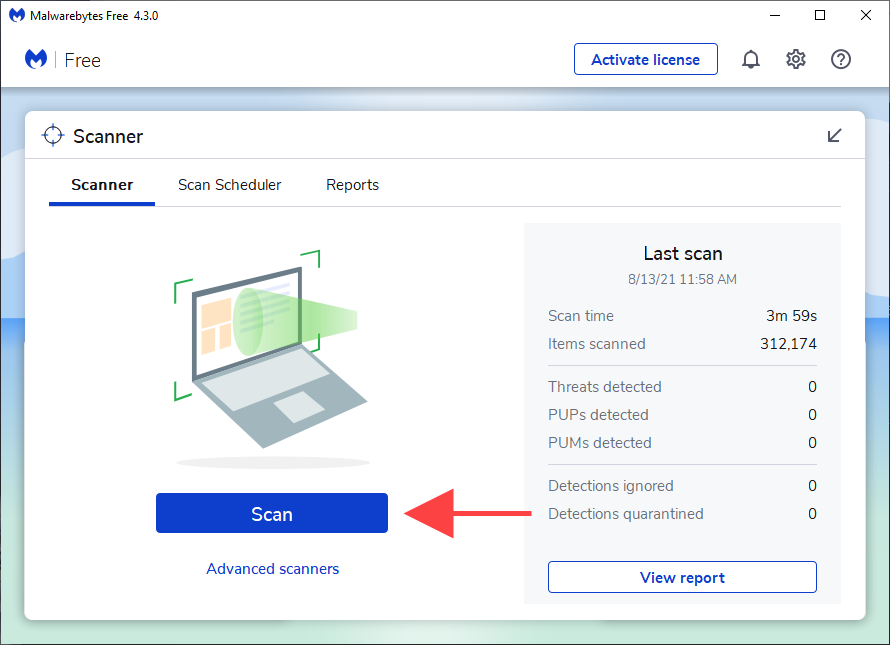
في Windows 10 ، يمكنك أيضًا استخدام برنامج Windows Security المدمج للبحث عن البرامج الضارة. فقط تأكد من تحديثه بأحدث تعريفات مكافحة البرامج الضارة (انتقل إلى البدء > الإعدادات > التحديث والأمان > Windows Update ) قبل القيام بذلك.
إعادة تعيين كروم
حاول إعادة تعيين Chrome. يؤدي ذلك إلى تعطيل جميع الملحقات ، ويعيد إعداد كل متصفح إلى إعداداته الافتراضية ، ويساعد في حل المشكلات الخطيرة التي تسببها البرامج الضارة. لن تفقد أي إشارات مرجعية أو كلمات مرور مخزنة محليًا أثناء إجراء إعادة التعيين.
1. افتح قائمة Chrome وحدد الإعدادات .
2. حدد متقدم > إعادة تعيين وتنظيف على الشريط الجانبي.
3. حدد استعادة الإعدادات إلى الإعدادات الافتراضية الأصلية .
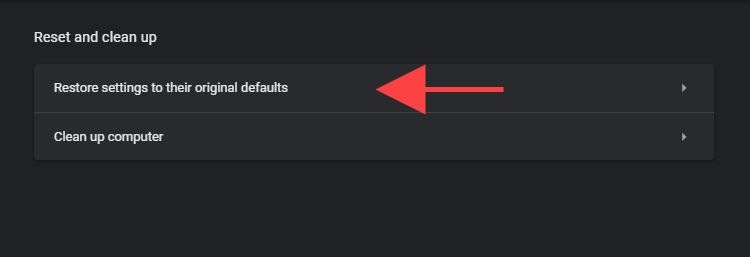
4. حدد إعادة تعيين الإعدادات للتأكيد.
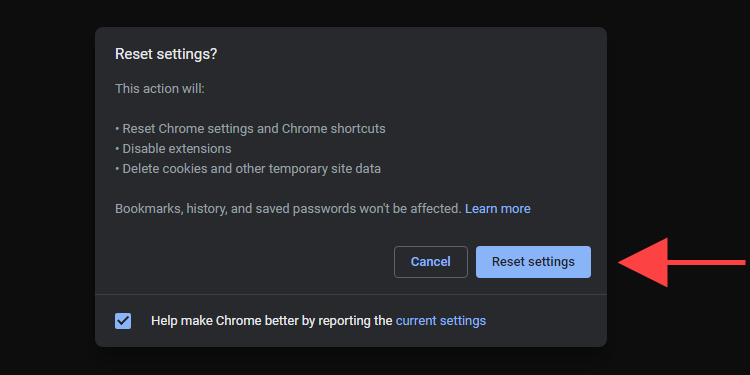
أعد تثبيت Chrome
إذا كنت لا تزال تواجه مشكلة في التخلص من Yahoo! ابحث ، ليس لديك ملاذ سوى إعادة تثبيت Chrome. لا تقلق. لن يستغرق الأمر وقتًا طويلاً ويجب أن تنتهي في غضون دقائق.
ومع ذلك ، على عكس إعادة تعيين المتصفح ، ستفقد جميع البيانات المخزنة محليًا أثناء إعادة التثبيت. لذا ، قم بمزامنة الإشارات المرجعية وكلمات المرور الخاصة بك مع حساب Google قبل اتباع الخطوات التالية.
أعد تثبيت Chrome على نظام Windows
1. افتح قائمة ابدأ وانتقل إلى الإعدادات > التطبيقات > التطبيقات والميزات .
2. حدد Google Chrome واستخدم خيار إلغاء التثبيت لإزالته من جهاز الكمبيوتر الخاص بك.
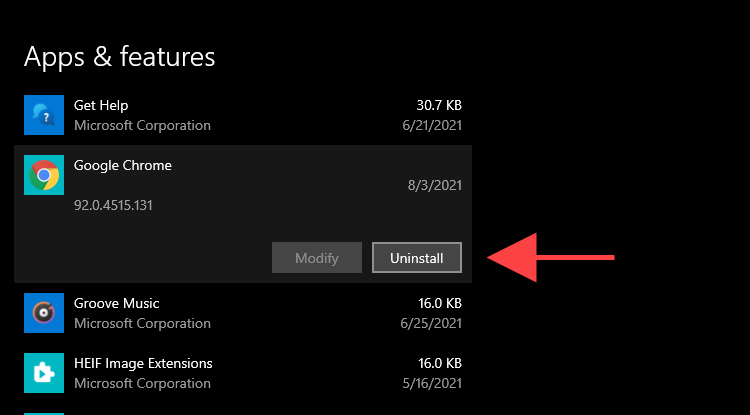
3. افتح نافذة File Explorer وانسخ والصق مسارَي المجلد في شريط العناوين. بعد ذلك ، احذف جميع العناصر الموجودة أسفل هذا المجلد.
- ٪ userprofile٪ \ AppData \ Local \ Google \ Chrome
- C: \ Program Files \ Google \ Chrome
4. قم بتنزيل كعب أداة تثبيت Google Chrome وأعد تثبيت Chrome.
إذا كان موقع Yahoo! يظهر البحث كمحرك البحث الافتراضي مرة أخرى ، قم بإزالة Chrome باستخدام مزيل برامج مخصص (مثل Revo Uninstaller) وحاول مرة أخرى.
أعد تثبيت Chrome على نظام macOS
1. افتح نافذة Finder وحدد التطبيقات على الشريط الجانبي.
2. انقر مع الضغط على مفتاح التحكم على Google Chrome وحدد نقل إلى المهملات .
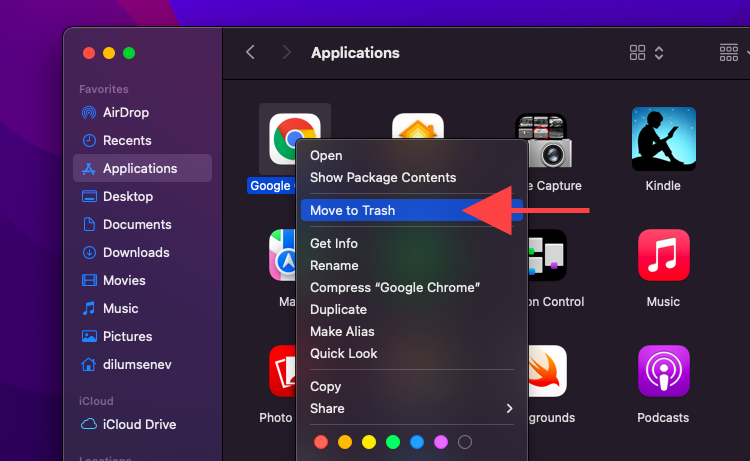
3. حدد انتقال > انتقال إلى مجلد على شريط القائمة. بعد ذلك ، قم بزيارة الدلائل التالية وانقل جميع العناصر الموجودة بالداخل إلى سلة المهملات .
- ~ / Library / Application Support / Google / Chrome
- ~ / Library / Caches / Google / Chrome
4. قم بتنزيل حزمة تثبيت Google Chrome لنظام التشغيل Mac واستخدمها لإعادة تثبيت المتصفح.
خلاص جيد!
هل تمكنت أخيرًا من التخلص من Yahoo! البحث في Chrome؟ هذا عظيم! إن تقييد نفسك على تنزيل التطبيقات من مصادر حسنة السمعة ، وإلغاء الاشتراك في البرامج الإضافية أثناء تثبيت التطبيقات ، ووضع حد لملحقات التحميل الجانبي من شأنه أن يقلل من فرص إصابة جهاز الكمبيوتر أو جهاز Mac الخاص بك باستخدام متصفح متسلل للمضي قدمًا.
اختياريًا ، يمكن أن يؤدي تشغيل ماسح ضوئي لمكافحة البرامج الضارة في الخلفية إلى حماية الكمبيوتر من التهديدات الضارة. تعرف على أفضل ماسحات البرامج الضارة لنظامي التشغيل Windows و Mac.
